¿Cómo solucionar el Error 0x000001F7 de la Tienda de Windows?
Problema: Hola, recientemente tengo un problema con la Tienda de Windows y me pregunto cómo podríais ayudarme. Cada vez que inicio la tienda de Windows, me aparece el mismo código de error: 0x000001F7. Por ello, no puedo acceder ni descargar ninguna aplicación nueva. ¡Ayuda!
Respuesta resuelta
El Error 0x000001F7 de la Tienda de Windows es un fallo que afecta exclusivamente al sistema operativo Windows 10. Este bug previene que los usuarios accedan y descarguen nuevas aplicaciones, así como actualizar las existentes.
Algunos usuarios han reportado que no pueden acceder de ningún modo a la Tienda de Windows, mientras que otros pueden acceder. Sin embargo, la velocidad de carga es lenta y los usuarios se están quejando del error 0x80131505 una vez que empiezan a buscar nuevas apps.
Aún se desconoce cuál es la causa de este tipo de problemas. Puede haber diversas razones, incluyendo caídas de servidores, mal funcionamiento de aplicaciones, errores del sistema o incluso infecciones malware. Para estar seguro de que esto no es lo último, te recomendamos que instales y ejecutes una comprobación completa con Fortect. No te olvides de que los virus pueden realizar numerosas malas funcionalidades en las aplicaciones, incluyendo la Tienda de Windows.
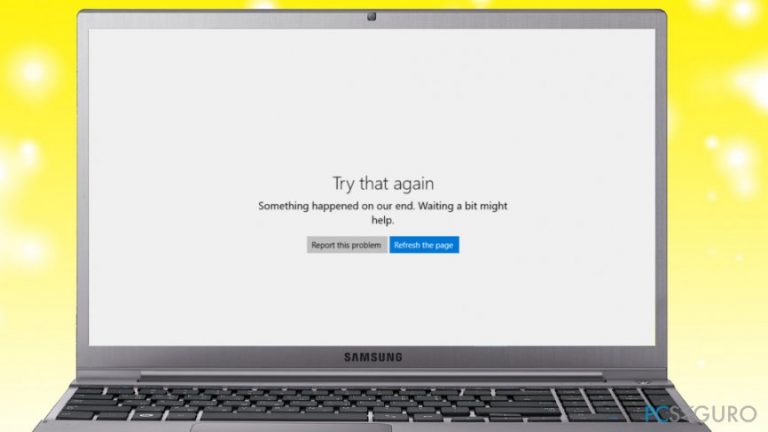
Para ayudarte a solucionar el error 0x000001F7, hemos resumido una variedad de métodos que podrían serte útiles. Antes de proceder, te recomendamos que reinicies el PC y veas si funciona. Otra simple solución sería esperar un poco y que el problema pueda resolverse por sí mismo. Si no quieres esperar – procede con las siguientes soluciones.
Te hemos preparado un vídeo de ayuda:
Consejo 1. Cambiar tu fecha y hora
Algunas veces, problemas como este pueden ser solucionados configurando la fecha atrás unos días. Para hacerlo, sigue estos pasos:
- Encuentra la fecha y hora en la esquina inferior derecha de la pantalla y haz click en ella.
- Cuando aparezca la nueva ventana, click en Modificar la configuración de fecha y hora.
- La Ventana de Fecha y Hora se abrirá.
- Click en Cambiar Fecha y Hora de nuevo.
- En la configuración de Fecha y Hora, establece la fecha desde el pasado y pulsa Aceptar para guardar los cambios.
- Reinicia tu ordenador y comprueba si tu Tienda Windows funciona.
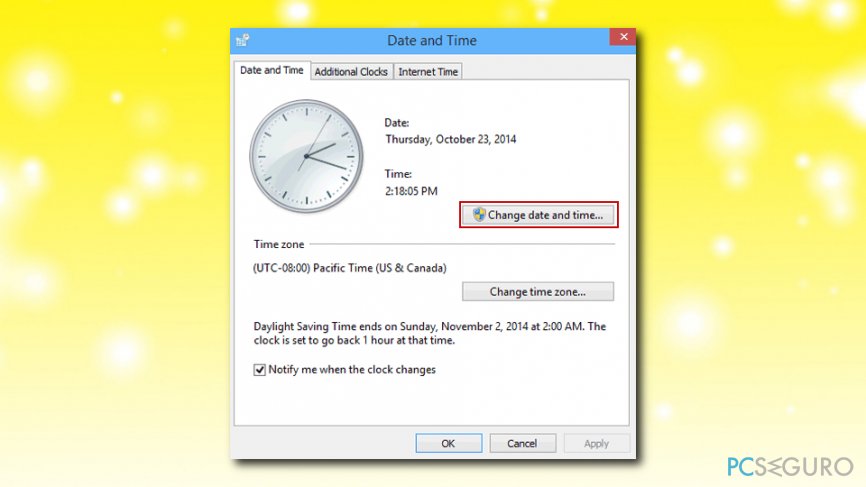
Consejo 2. Ejecutar el Solucionador de Problemas de Windows
Si algo no funciona correctamente en tu PC, el solucionador de problemas puede encontrar el error y solucionarlo automáticamente. Por ello, deberías ejecutarlo en las Aplicaciones de la Tienda de Windows y ver si soluciona el problema.
- Click en Inicio y selecciona Configuración.
- En la parte derecha de la pantalla, encuentra Solucionador de Problemas.
- Elige la Solucionador de Problemas de la Tienda de Windows y haz click en Ejecutar solucionador de problemas.
Consejo 3. Reiniciar o reinstalar tus aplicaciones
Puedes intentar reiniciar tus aplicaciones primero y ver si esto te conduce a solucionar el error 0x000001F7:
- Click en Inicio y selecciona Configuración.
- Selecciona Aplicaciones y luego selecciona la aplicación.
- Una vez abierta la nueva ventana, serás capaz de ver las Opciones Avanzadas, haz click en ellas.
- Aparecerá una nueva ventana. Click en el botón de Reiniciar.
De otro modo, puedes seguir los mismos pasos pero en vez de ir a Opciones Avanzadas, selecciona el boton de Desinstalar y procede con las instrucciones en pantalla.
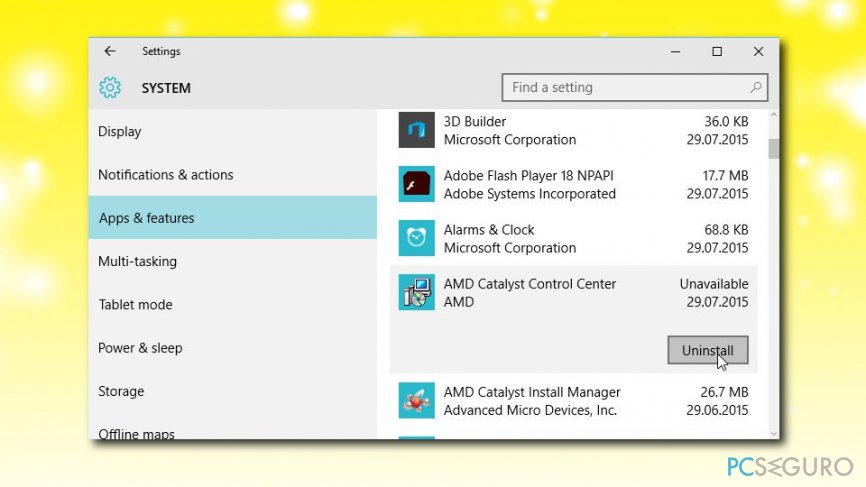
Consejo 4. Reinstalar la Tienda de Windows usando PowerShell
PowerShell permite a los usuarios modificar las aplicaciones integradas. Por ello, sigue estos pasos para reiniciar la Tienda de Windows:
- Click en Inicio y escribe PowerShell en la casilla de búsqueda.
- Encuentra Windows PowerShell en la lista, click derecho y selecciona Ejecutar como Administrador.
- Una vez que se abra el PowerShell, escribe el siguiente comando: Get-AppxPackage -allusers Microsoft.WindowsStore | Foreach {Add-AppxPackage -DisableDevelopmentMode -Register “$($_.InstallLocation)\\AppXManifest.xml»}
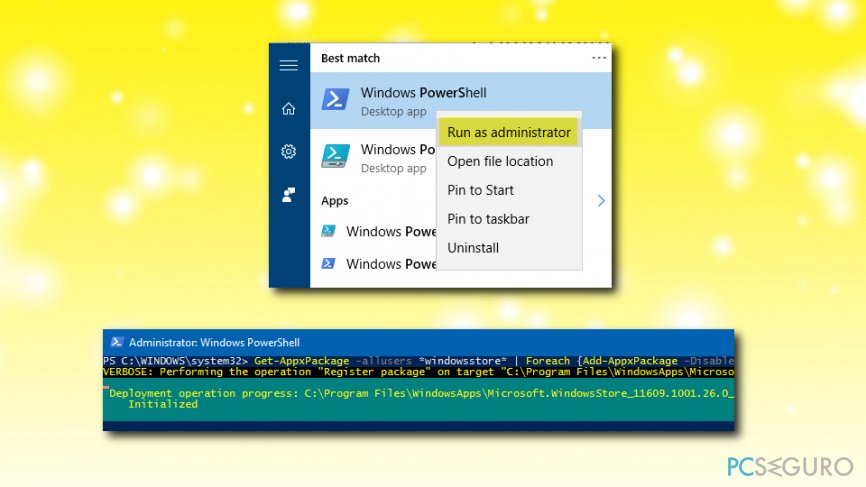
Consejo 5. Limpia y reinicia la caché de la Tienda de Windows usando WSReset.exe
Si estás teniendo problemas para instalar o actualizar aplicaciones, el problema puede estar causado por la caché de la Tienda. Para limpiarla, sigue estos pasos:
- Abre la ventana de búsqueda a través del botón de Inicio.
- Escribe WSReset.exe.
- La nueva ventana aparecerá. Selecciona Ejecutar como Administrador.
- La Tienda de Windows debería abrirse con el siguiente mensaje: La caché de la Tienda ha sido limpiada. Ahora puedes navegar en la Tienda para buscar aplicaciones.
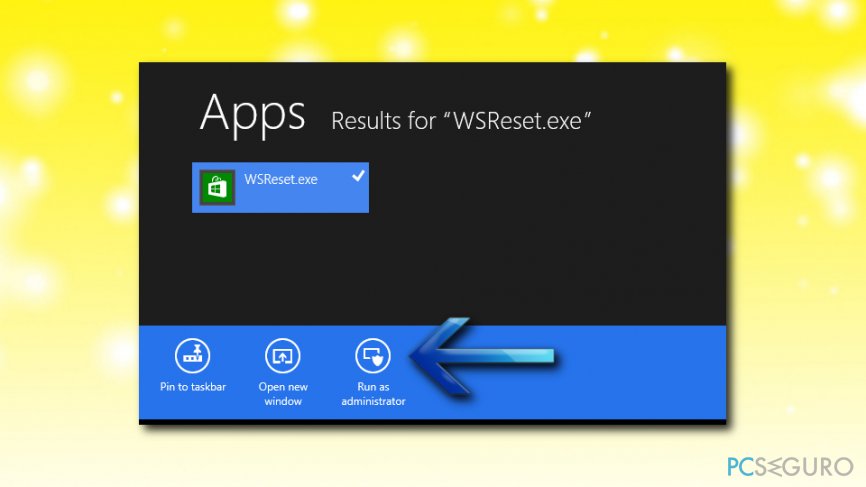
Repara tus Errores automáticamente
El equipo de pcseguro.es está intentando hacer todo lo posible para ayudar a los usuarios a encontrar las mejores soluciones para eliminar sus errores. Si no quieres comerte la cabeza con técnicas de reparación manuales, por favor, usa los programas automáticos. Todos los productos recomendados han sido probados y aprobados por nuestros profesionales. Las herramientas que puedes usar para solucionar tu error se encuentran en la lista de abajo.
Felicidad
Garantía
Prevén que páginas webs, ISP y otras partes te rastreen
Para permanecer completamente anónimo y prevenir que ISP y el gobierno te espíe, deberías emplear la VPN Private Internet Access. Te permitirá conectarte a internet siendo completamente anónimo encriptando toda la información, previniendo rastreadores, anuncios, así como contenido malicioso. Más importante, pondrás fin a las actividades ilegales que la NSA y otras instituciones gubernamentales realizan sin tu consentimiento.
Recupera tus archivos perdidos rápidamente
Las circunstancias imprevistas pueden ocurrir en cualquier momento mientras usas el ordenador: puede ser por un corte de luz, por un pantallazo azul de la muerte (BSoD) o porque actualizaciones aleatorias de Windows puedan reiniciar tu ordenador cuando estás lejos unos minutos. Como resultado, el trabajo de la escuela, tus documentos importantes y otros datos pueden perderse. Para recuperar tus archivos perdidos, puedes usar Data Recovery Pro – busca a través de las copias de los archivos que aún están disponibles en tu disco duro y los recupera fácilmente.



Qué más puedes añadir sobre el problema: "¿Cómo solucionar el Error 0x000001F7 de la Tienda de Windows?"
Lo siento, debes estar conectado para publicar un comentario.